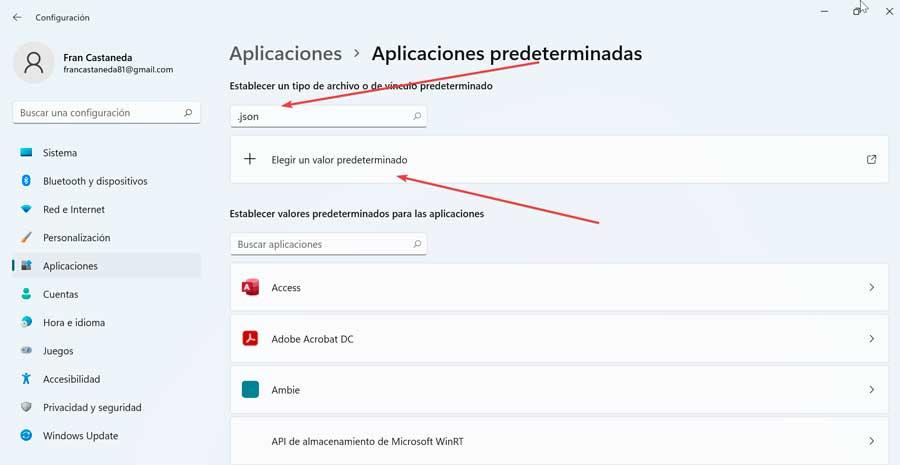프로그래밍은 웹 페이지와 애플리케이션 개발의 기본 기둥이기 때문에 컴퓨팅 세계에서 가장 중요한 요소 중 하나입니다. 이를 위해 다양한 언어가 있으며 그 중 JSON 형식을 강조 표시할 수 있습니다. 이에 대해서는 다음에 설명하겠습니다.
오늘은 JSON 형식의 파일에 대해 알아보겠습니다. 우리는 그것들이 정확히 무엇인지, 무엇을 위해 사용되는지, 그리고 그것들의 사용이 우리에게 어떤 이점을 제공하는지 배울 것입니다. 또한 이러한 파일의 내용과 편집을 열고 볼 수 있도록 설계된 프로그램에 대해서도 설명합니다. 마지막으로 이러한 유형의 파일이 올바르게 열리지 않는 주요 문제에 대해 설명합니다.

JSON 파일 형식이란
JSON은 약어입니다. for JavaScript Object Notation(JavaScript Object Notation)은 JavaScript의 하위 집합으로 생성된 많은 간단한 텍스트 중 하나일 뿐이지만 그 다양성을 감안할 때 빠르게 독립 언어로 간주되어 고전 XML의 대안으로 자리 잡았습니다. 이 형식을 사용하여 데이터를 교환하는 응용 프로그램이 많이 있지만 인터넷에 연결된 컴퓨터 간에 교환이 이루어지기 때문에 모든 응용 프로그램이 데이터를 저장할 수 있는 것은 아닙니다.
왜 그들을 사용
이 유형의 파일 형식은 텍스트 기반 , 따라서 EXE 파일처럼 실행되지 않습니다. 따라서 사람과 컴퓨터 모두 이 파일을 쉽게 읽고 쓸 수 있습니다.
또한 작고 가벼우며 대부분의 텍스트 편집기에서 열 수 있지만 모두 편집이 허용되는 것은 아닙니다. 그것은 포함합니다 .json XML 파일 형식과 매우 유사한 파일 확장자이므로 주요 대안이 됩니다.
이 형식은 대부분의 프로그래밍 언어에서 사용되는 데이터 구조에 쉽게 매핑됩니다. 그리고 거의 모든 언어에는 JSON 구조로 읽고 쓸 수 있는 라이브러리 또는 일부 기능이 포함되어 있습니다.
주요 장점
초기에는 간단한 데이터 구조와 개체를 저장하고 웹 서버와 웹 응용 프로그램 간에 데이터를 교환하는 데 사용되었습니다. 그러나 요즘에는 이를 사용하는 웹사이트나 검색 엔진이 있어 다른 용도로 사용됩니다.
예를 들어, 모질라 파이어 폭스 북마크의 백업 사본을 저장하는 데 사용하고, Google+에서 프로필 데이터를 저장하고, NoSQL 데이터베이스가 이를 사용하여 구조화되지 않은 데이터를 저장합니다. 또한 다른 프로그래밍 API와 호환되며 AJAX 웹 애플리케이션 프로그래밍에 일반적으로 사용됩니다.
또한, 웹 응용 프로그램에 사용됩니다. , 이 파일 형식은 웹 응용 프로그램에서 웹 서버로 알림을 보내고 웹 응용 프로그램의 상태를 다운로드하는 역할을 하기 때문입니다.
JSON 파일을 여는 프로그램
JSON 파일은 단순한 일반 텍스트 파일이므로 모든 텍스트 편집기에서 열 수 있습니다. Windows 이 유형의 파일을 열려면 원시 편집기를 자동으로 할당하지 않으므로 수동으로 프로그램을 선택해야 합니다. 다음에 이야기할 도구는 우리가 보고 사용하는 데 사용할 수 있도록 설계되었습니다. JSON 파일 열기 , 그리고 일부는 심지어 우리가 그것들을 편집하도록 허용할 것입니다.
메모장
Windows 11 및 Windows 10 및 기타 이전 버전의 JSON 파일을 열 수 있는 가장 쉬운 방법일 수 있습니다. Microsoft 운영 체제이므로 누구나 문제 없이 액세스할 수 있습니다.
이렇게 하려면 파일을 마우스 오른쪽 버튼으로 클릭하기만 하면 됩니다. 그러면 "연결 프로그램" 옵션을 선택해야 하는 상황에 맞는 메뉴가 열립니다. 여기에서 "추가 응용 프로그램" 버튼을 클릭하여 사용할 수 있는 모든 프로그램을 표시해야 합니다. 여기에서 메모장을 선택하고 확인을 클릭합니다. 메모장을 직접 실행하고 "파일" 탭을 클릭한 다음 "열기"를 클릭하고 원하는 파일을 선택할 수도 있습니다.
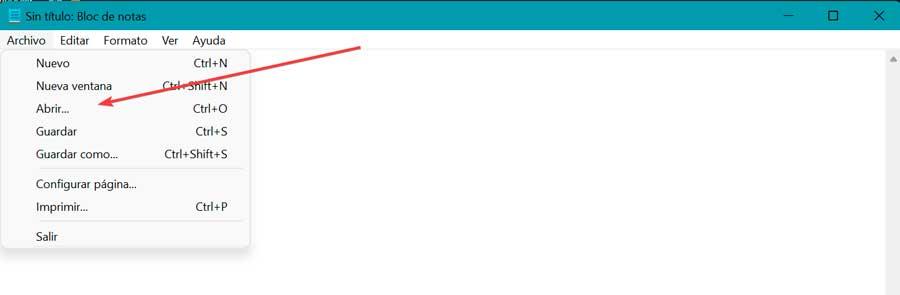
이 시점부터 파일을 읽을 수 있습니다. 그것을 편집하십시오 , 변경 사항을 저장합니다.
모질라 파이어 폭스
가장 인기 있고 사용자 정의 가능한 오픈 소스 웹 브라우저 중 하나입니다. 이전에 언급했듯이 Firefox는 이 유형의 파일을 사용하여 책갈피 사본을 만들고, 따라서 이 브라우저를 사용하여 Windows뿐만 아니라 다음과 같은 다른 운영 체제에서도 JSON 파일을 열 수 있습니다. Linux 또는 macOS. 우리는 할 수 있습니다 무료로 다운로드 그것의 웹 사이트에서.
이렇게 하려면 간단히 실행하고 파일을 끌어다 놓을 수 있는 새 창을 엽니다. 또는 파일을 마우스 오른쪽 버튼으로 클릭하고 상황에 맞는 메뉴에 나타나는 응용 프로그램 목록에서 Firefox를 선택하여 이전 방법을 사용할 수도 있습니다.
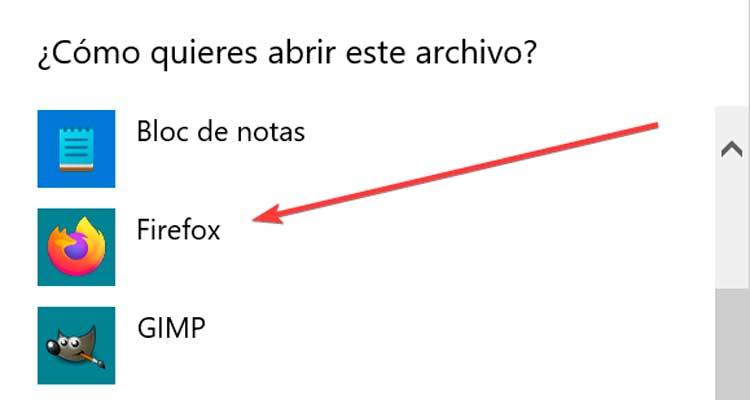
Mozilla의 브라우저는 우리를 위해 데이터를 해석하여 더 읽기 쉬운 방식으로 표시합니다. 우리가 찾을 주요 단점은 Firefox에서만 파일을 볼 수 있지만 이 경우에는 파일을 편집할 수 없다는 것입니다.
원자
가장 인기 있는 무료 및 오픈 소스 편집기 중 하나이며 C++, Java, YAML, PASCAL 및 HTML 등과 같은 언어와 호환되므로 코딩 환경에서 사용할 수 있습니다. 일반 텍스트 편집기 또는 간단한 JSON 또는 XML 파일 리더 . 그것은 당신이 할 수있는 직관적 인 인터페이스를 가지고 있습니다 코드 비교 및 편집 파일 사이.
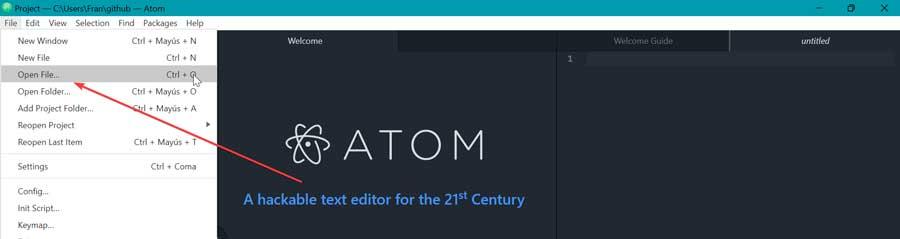
사용하려면 다운로드하기만 하면 됩니다. 개발자 웹 사이트에서 그리고 그것을 설치하십시오. 실행되면 왼쪽 상단의 "파일" 탭을 클릭하고 "파일 열기"를 선택합니다. 이제 JSON 파일을 선택하고 열기만 하면 됩니다.
메모장 + +
메모장을 일반 텍스트 편집기로 사용하는 가장 인기 있는 대안 중 하나이며 실제로 소스 코드 편집기로 사용되기 때문에 더 많은 기능이 있기 때문에 Microsoft의 기능을 크게 향상시킵니다. 여러 프로그래밍 언어와 다음 기능을 지원합니다. JSON 파일 읽기 및 편집 .
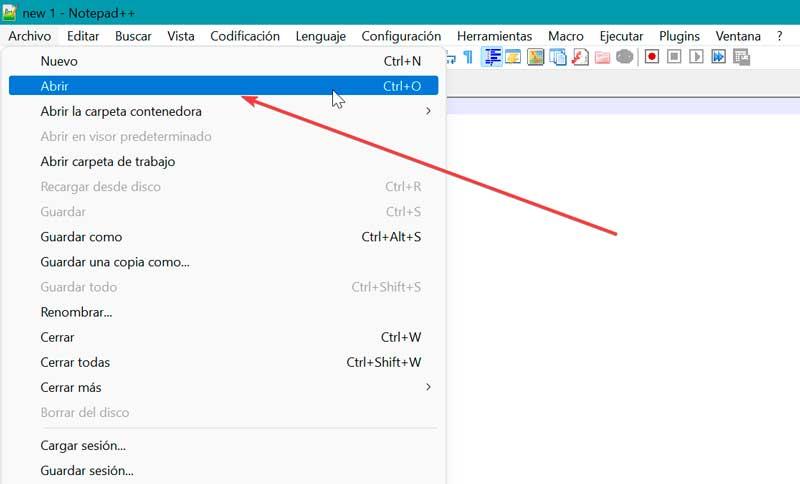
이렇게하려면 간단히 무료로 메모장 ++ 다운로드 웹 사이트에서 다운로드하여 설치하십시오. 실행되면 왼쪽 상단에 있는 "파일" 탭을 클릭하고 "열기"를 클릭한 다음 파일을 선택하여 프로그램 인터페이스에서 열리고 표시되도록 합니다. 또한 이 프로그램을 사용하면 볼 수 있을 뿐만 아니라 편집할 수도 있습니다.
워드 패드
Windows에서 기본적으로 찾을 수 있는 또 다른 프로그램은 메모장과 메모장을 혼합한 것입니다. 마이크로 소프트 워드 Office에서 첫 번째보다 더 많은 기능을 제공하지만 두 번째보다는 적은 기능을 제공합니다. 워드패드는 다양한 글꼴을 선택하고, 개체를 삽입하고, 줄 간격을 설정할 수 있는 다양한 서식 옵션을 제공할 수 있는 간단한 텍스트 편집기입니다. 또한 JSON, XML 및 DOCX 형식과 호환되므로 다음을 수행할 수 있습니다. 열기와 편집 모두 이러한 형식.
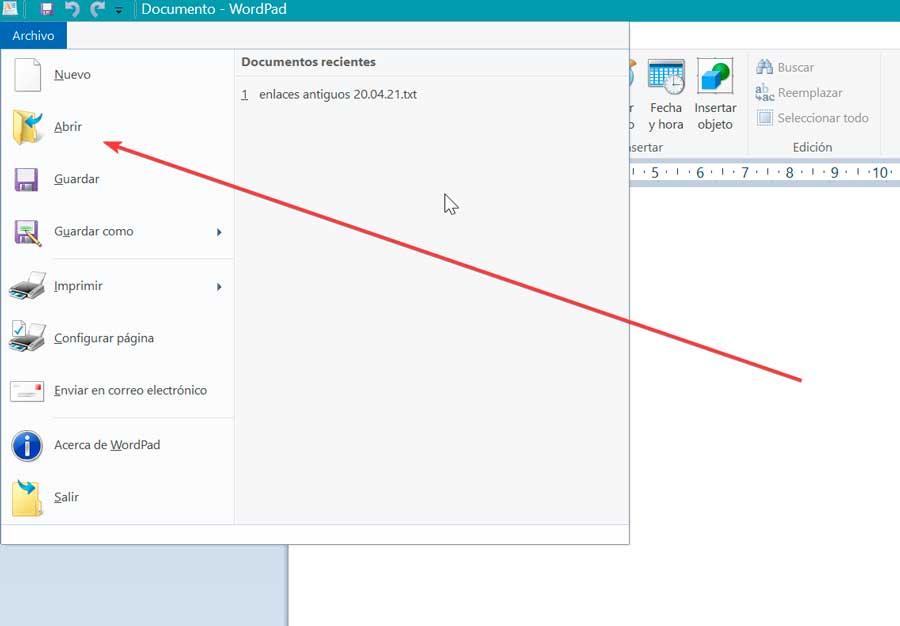
Windows 10과 Windows 11 모두 기본적으로 있기 때문에 시작 메뉴 검색 상자에서 검색하여 실행하면 됩니다. 시작되면 왼쪽 상단에 있는 파일 탭을 클릭하고 열기를 클릭하고 파일을 선택합니다.
Microsoft Excel에서
Excel이 무엇이든 알려져 있다면 가정 사용자와 전문가 모두에게 전 세계적으로 가장 잘 알려져 있고 가장 많이 사용되는 스프레드시트 응용 프로그램입니다. 표, 수학 공식 또는 그래프를 만드는 것 외에도 이 인기 있는 Microsoft 도구를 사용하면 다음을 수행할 수 있습니다. 프로그래밍 언어 읽기 , JSON과 같은.
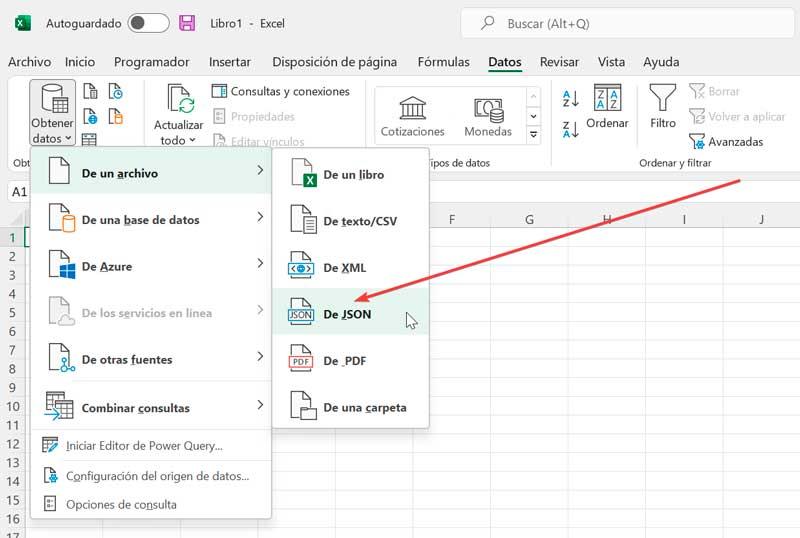
Excel을 사용하려면 Office Office 제품군이나 Microsoft 365 구독을 통해 라이선스를 구입해야 합니다. 연간 69유로부터 이용 가능 개인적인 사용을 위해. 설치가 완료되면 실행하고 스프레드시트를 엽니다. 그런 다음 "데이터" 탭을 클릭합니다. 여기서 왼쪽에 "데이터 가져오기 및 변환" 섹션이 있습니다. 그런 다음 "데이터 가져오기"를 클릭하고 포인터를 "파일에서" 위로 이동한 다음 "JSON에서" . 남은 것은 그것을 찾고 스프레드시트에 나타나도록 열기를 선택하는 것입니다.
JSON 파일이 열리지 않습니다. 그 이유는 무엇입니까?
Windows에서 열리지 않는 JSON 파일은 많은 사용자가 직면하는 일반적인 문제입니다. 이런 일이 발생할 수 있는 다른 이유가 있습니다. 주된 이유는 우리는 올바른 프로그램을 사용하지 않습니다. 따라서 PC에 이 형식과의 호환성을 제공하는 적절한 응용 프로그램이 없으면 열 수 없습니다.
따라서 다음 JSON 파일과 연결된 프로그램이 있는지 확인해야 합니다.
- 파이어폭스 북마크 백업.
- Google 기어 매니페스트 파일.
- JavaScript 대상 표기법.
이 유형의 파일을 여는 데 문제가 있는 경우 크기 때문이다 . 메모장을 사용하는 경우에는 한계가 있어 최대 100KB의 파일만 지원하므로 그 이상인 경우 차단 문제가 발생하거나 제대로 표시되지 않을 수 있습니다. 대용량 파일의 경우 워드패드, 아톰 등 위에서 본 다른 프로그램이 더 좋습니다.
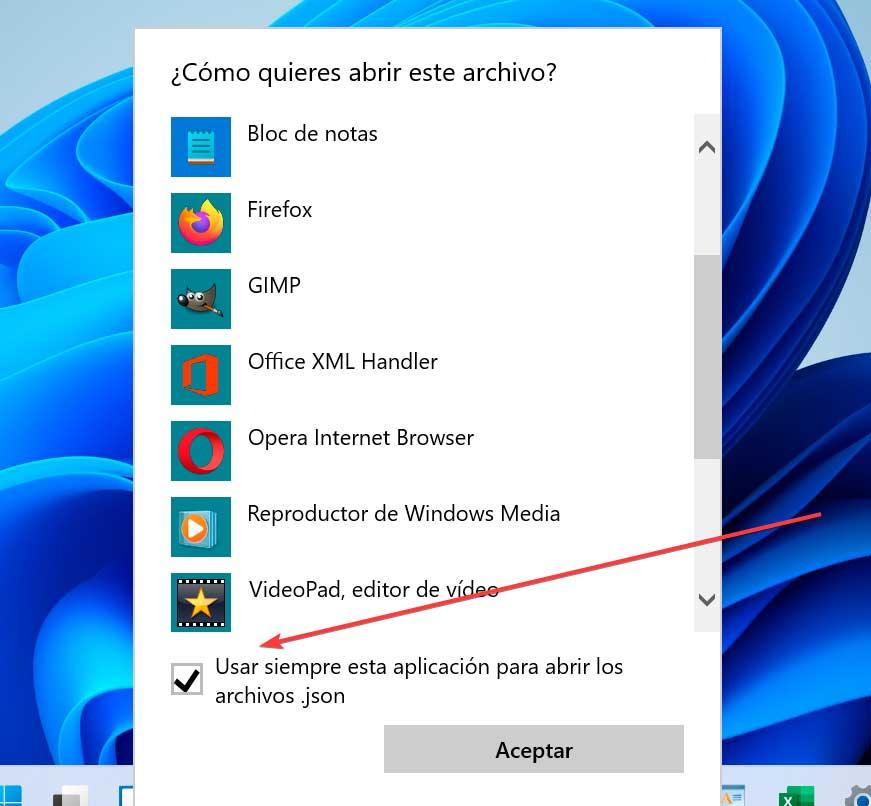
이 문제를 해결하는 또 다른 방법은 기본 응용 프로그램 설정 이 형식의 경우 기본적으로 JSON 파일을 엽니다. 이를 위해 키보드 단축키 "Windows + I"을 눌러 Windows 설정 메뉴에 액세스합니다. 그런 다음 "응용 프로그램" 및 "기본 응용 프로그램"을 클릭합니다. 이제 "기본 파일 또는 링크 유형 설정"에서 .json을 작성하고 "기본값 선택"을 클릭합니다. 마지막으로 어떤 프로그램을 사용할 것인지 묻는 팝업 창이 나타납니다. 선택하고 "항상 이 응용 프로그램을 사용하여 .json 파일 열기" 상자를 선택한 상태로 둡니다.